كيفية إنشاء قائمة دروبشب
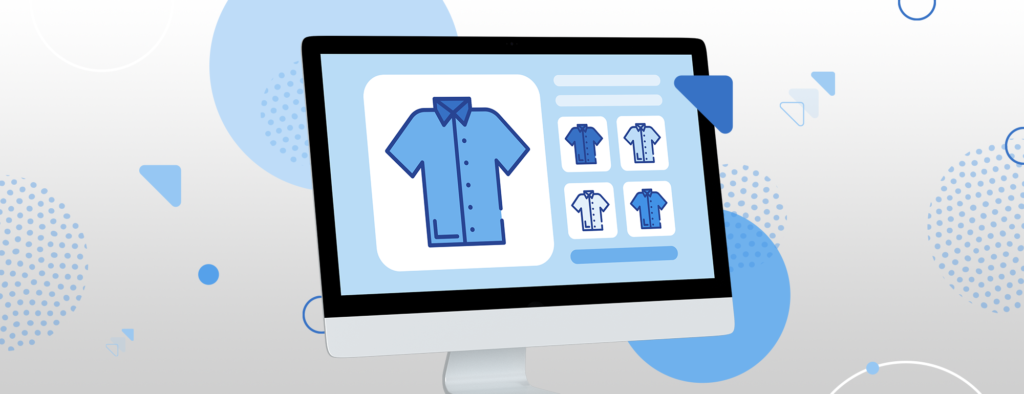
دروبشب أصبحت متاحة! قم بزيادة أرباحك عن طريق إضافة المزيد من المنتجات الرائعة إلى متجرك على تشب. هل أنت على استعداد لتوسيع تجارتك؟ نعرض لك كيفية إنشاء قائمة دروبشب في تشب.
الخطوات التي يجب عليك اتخاذها قبل إنشاء القائمة
الخطوة 1. ابحث عن منتج تريد بيعه وانسخ عنوان URL
اذهب إلى AliExpress.com، حدد شريط التنقل العلوي الشحن إلى الولايات المتحدة لإظهار جميع المنتجات التي يمكنك إضافتها إلى متجرك. تصفح آلاف المنتجات الرائعة، واختر من بينها وانسخ عنوان URL الذي يظهر في متصفحك.
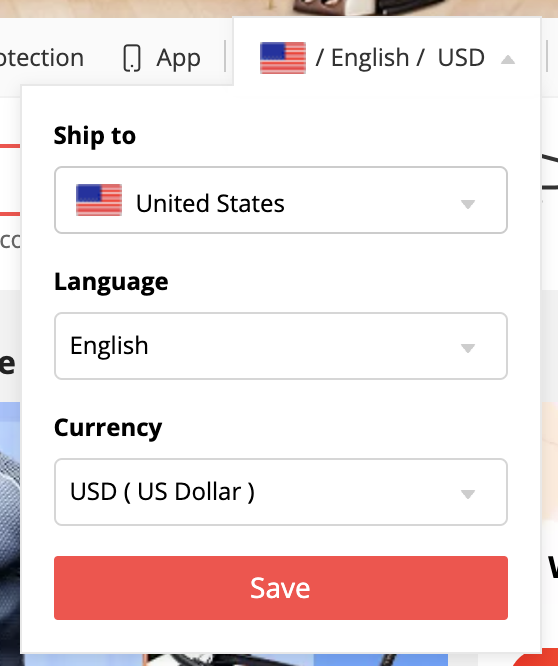
الخطوة 2. اذهب إلى قائمة دروبشب في لوحة تحكم تشب
قم بتسجيل الدخول إلى حسابك على تشب، وانقر فوق علامة تبويب دروبشب الجديدة للبدء.

الخطوة 3. أضف منتجًا
انقر بمجرد دخولك إلى لوحة التحكم فوق إضافة منتجات AliExpress، وحدد استيراد ثم الصق عنوان URL الذي نسخته مسبقًا ، ثم انقر فوق استيراد. كرر هذه العملية لإضافة العديد من المنتجات.
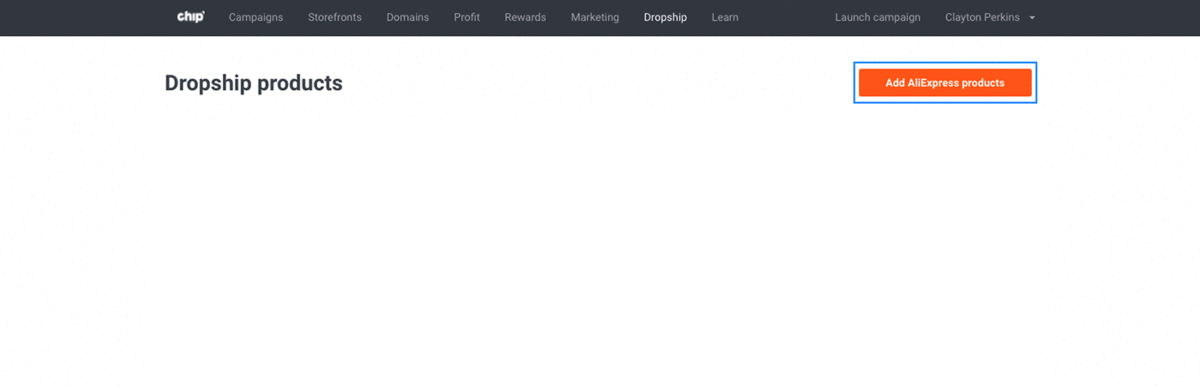
عند إضافة منتج من علي إكسبرس AliExpress، ستتمكن من معرفة وجهات الشحن المتاحة لهذا المنتج. يمكن للمتسوقين الآن شحن منتجاتهم بالإضافة إلى الولايات المتحدة: إلى أستراليا وكندا وألمانيا وفرنسا وإيطاليا والنرويج والمملكة المتحدة. إذا اختار العميل بلدًا غير ممكن الشحن إليه فستظهر له رسالة خطأ.
ملاحظات:
- البلدان التي تتحمل تكاليف شحن مماثلة لتكاليف الشحن لمنتج مماثل في الولايات المتحدة في الوقت الحالي هي فقط المؤهلة للشحن الدولي.
- حاليًا، الشحن الدولي متاح فقط للقوائم المضافة حديثًا ولا يمكن استيراد المنتج نفسه عدة مرات. يعمل فريق تشب على إيجاد حل. لذا يرجى متابعة التحديثات.
الخطوة 4. تعديل تفاصيل المنتج
قبل استيراد المنتجات إلى متجرك، يمكنك تحرير العنوان والوصف وخيارات المتغير والأسعار.
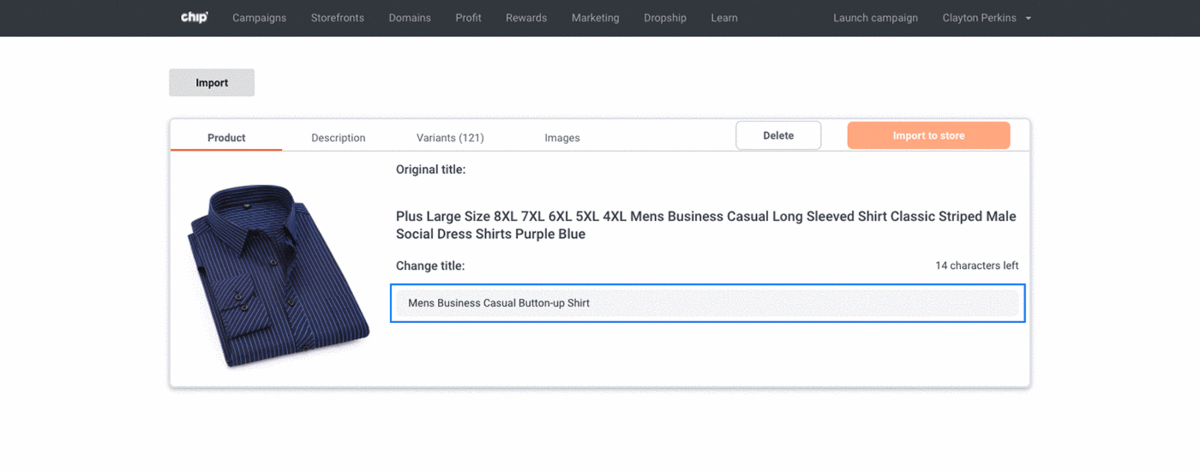
لإضافة المنتجات إلى متجرك، اختر صور المنتج التي تريدها وانقر فوق استيراد إلى المتجر. بمجرد الاستيراد، ستتمكن من رؤية جميع منتجات دروبشب وتعديلها عند النقر فوق علامة التبويب دروبشب في شريط التنقل الرئيسي.
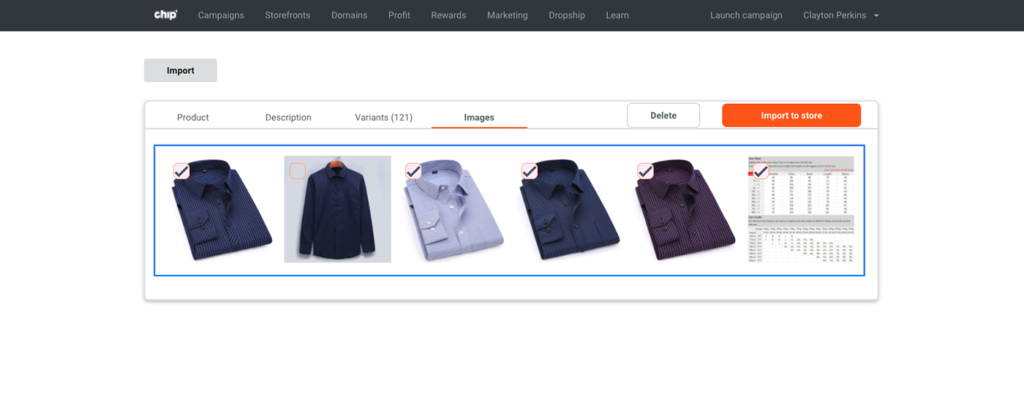
مبروك؛ لديك الآن منتج دروبشيب في كتالوجك الخاص! حان الوقت لتعلم الخطوات التالية حتى تستطيع البدء في البيع فورًا.
كيفية إنشاء قائمة دروبشب في تشب
بادئ ذي بدء، تحتاج إلى معرفة هذه التفاصيل المهمة لإنشاء قائمة والبدء في بيع منتجات دروبشيب:
يجب أن يكون لديك دومين مخصص في تشب. تعرف على المزيد حول كيفية إنشاء مجال مخصص.
يمكنك إنشاء قوائم متعددة لمنتج واحد؛ ومع ذلك، ستكون المعلومات الموجودة في كل قائمة هي نفسها.
عندما اضافة المزيد من المنتجات إلى كتالوجك الخاص، ستراها مدرجة في صفحة دروبشب الرئيسية في لوحة التحكم.
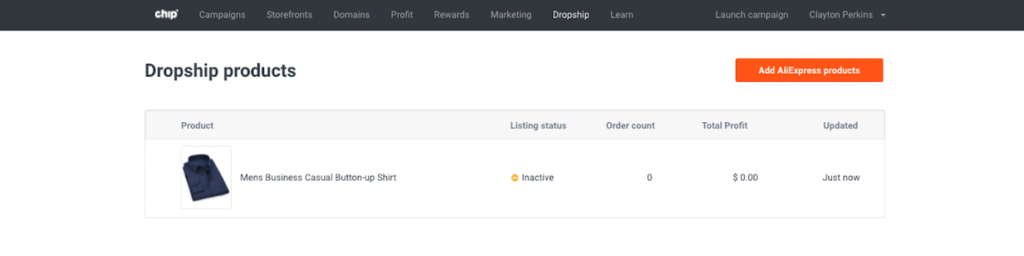
أنت جاهز لإدراج المنتجات المضافة حديثًا في دومينك الخاص. اتبع هذه الخطوات الخمس البسيطة لرؤية قوائمك مباشرة في متجرك:
أضف قائمة. في صفحة تفاصيل المنتج، انقر فوق إضافة قائمة الموجودة على الجانب الأيمن من الشاشة. 1.
2. اختر الدومين المخصص الذي تريد إضافة القائمة إليه
3. أضف عنوان URL لصفحة المنتج
4. اختر واجهة محل لإضافة هذه القائمة
5. انقر فوق تطبيق
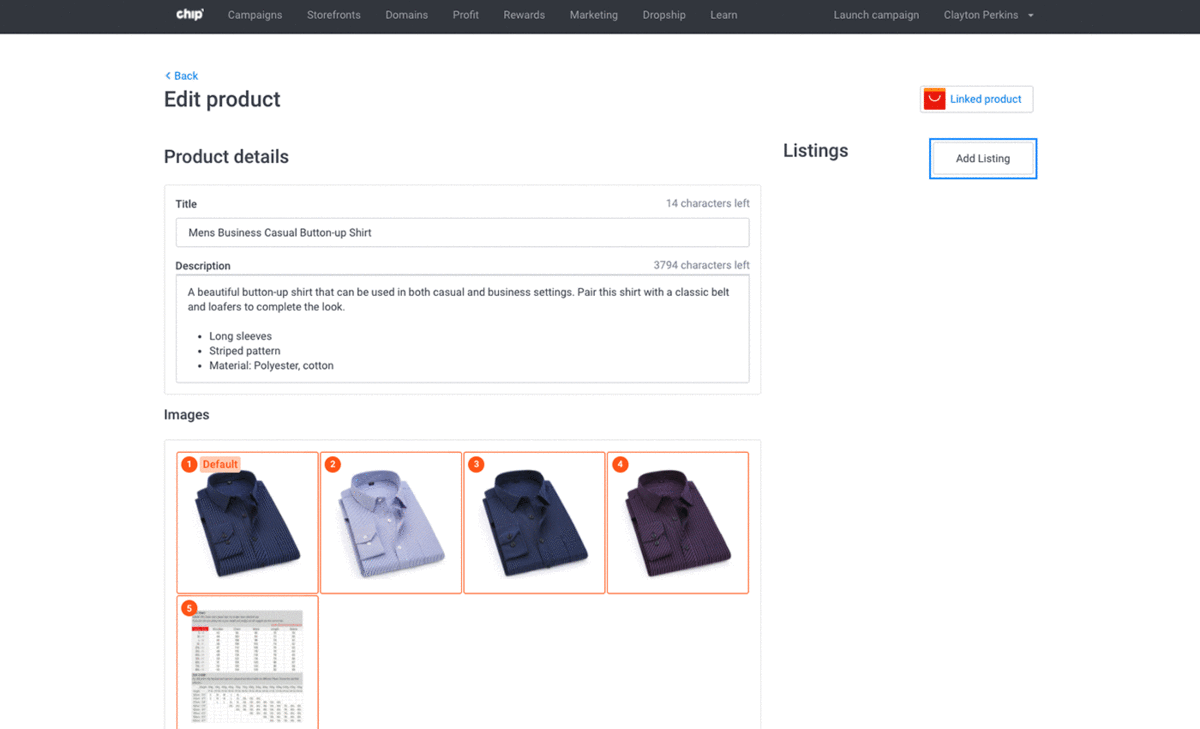
هذا كل شيء. لعرض قائمتك انقر فوق عنوان URL الذي يظهر ضمن القوائم.
مكتبة جرافيك الدومينات المخصصة لدروبشب
مكتبة جرافيك الدومينات المخصصة لدروبشب: قم بإنشاء متجر دروبشب يحمل علامة تجارية مخصصة مع صور لافتة جاهزة للاستخدام
وصور مجموعات وشعارات دومينيك المخصص. ستجد صورًا بمواضيع وستايلات مختلفة تناسب ذوقك. قم بالوصول إلى مكتبة الجرافيك هنا وابدأ بتخصيص متجرك اليوم.
تتبع تشب بروتوكولًا قياسيًا لاختيار أفضل خيارللشحن لضمان وجود رمز تتبع لكل منتج نقوم بمعالجته:
خيارنا الأول هو الشحن القياسي AliExpress.
إذا لم يكن ذلك متاحًا ، فسنختار الخيار الأقل تكلفة مع رمز التتبع.
إذا لم يكن ذلك متاحًا ، فنحن ببساطة نختار الخيار الأقل تكلفة.
كيفية تفعيل / تعطيل المتغيرات والقوائم
تحتاج في بعض الأحيان إلى إلغاء تنشيط متغير - إصدار من منتج - أو القائمة بأكملها لأسباب عديدة، وأكثر هذه الأسباب شيوعًا شيوعًا أنها نفدت مؤقتًا من المخزن. هنا كيفية القيام بذلك:
لإلغاء تفعيل أو إعادة تفعيل متغير:
قم بالتمرير لأسفل في صفحة تفاصيل المنتج لرؤية قسم المتغيرات.
انقر فوق زر التبديل بجوار المتغير الذي تريد تفعيله أو إلغاء تفعيله. اللون الأزرق يعني أنه نشط، والرمادي يعني أنه غير نشط.
استخدم المحرر المجمع لتحرير العديد من المتغيرات في وقت واحد.
يمكنك مراجعة التغييرات عن طريق تحديد وعرض إحدى القوائم النشطة.
لإلغاء تنشيط أو إعادة تنشيط قائمة:
انقر فوق زر التبديل الذي يظهر أسفل عنوان URL للإدراج. لإلغاء تفعيل قائمة احفظها باللون الرمادي. وقم بالتبديل إلى اللون الأزرق لتفعيلها
يمكنك التحقق من قائمتك بالنقر فوق عنوان URL الخاص بالقائمة التي قمت بتحديثها؛ يجب أن تظهر علامة "لم يتم العثور على الصفحة" عند إلغاء التفعيل.
ضع في اعتبارك أنه إذا كانت بطاقة البيانات نشطة مع إلغاء تنشيط جميع المتغيرات، فسيتمكن المستخدم من رؤية المنتج، لكن لن يتمكن من شرائه.
الآن بعد أن تعرفت على جميع الأساسيات، حان الوقت لزيادة أرباحك عن طريق إضافة بعض منتجات دروبشب الرائعة إلى متجرك.
